Como adicionar tags ALT automaticamente às imagens
Publicados: 2021-04-29Você está procurando maneiras de adicionar tags ALT às suas imagens e melhorar o SEO? Você veio ao lugar certo. Neste guia, mostraremos diferentes maneiras de adicionar tags ALT automaticamente a imagens em seu site .
Independentemente do setor em que sua empresa está, é provável que você tenha muitos concorrentes. A maioria deles tem sites e você compete com eles para atrair usuários para o seu site. Com tanta concorrência, você deve aproveitar ao máximo todos os meios que você tem para se destacar.
Você já ouviu falar sobre SEO e provavelmente está usando plugins como Yoast SEO ou Rank Math para otimizar seu conteúdo para melhor legibilidade e SEO na página. Mas para ter uma vantagem sobre seus concorrentes, você deve dar um passo adiante. É por isso que, neste post, veremos maneiras de adicionar tags ALT às suas imagens e atrair mais visitantes ao seu site .
Por que adicionar tags ALT às imagens?
Alt tags (tags alternativas), também conhecidas como texto alternativo e atributos alt, são textos usados em um código HTML para descrever o conteúdo de uma imagem. Se um usuário acessar um site e a página não carregar, a tag alt aparecerá no lugar da imagem. Esse texto é útil para o leitor e também ajuda os mecanismos de pesquisa a rastrear e classificar seu site.
Adicionar tags ALT às imagens que você usa ajudará você a aumentar seu SEO e alcançar mais visitantes em potencial. Por exemplo, digamos que você tenha problemas e o formulário de contato do Divi não esteja funcionando. Se você pesquisar no Google algo como “Formulário de contato Divi não está funcionando, você verá alguns resultados na página de pesquisa.
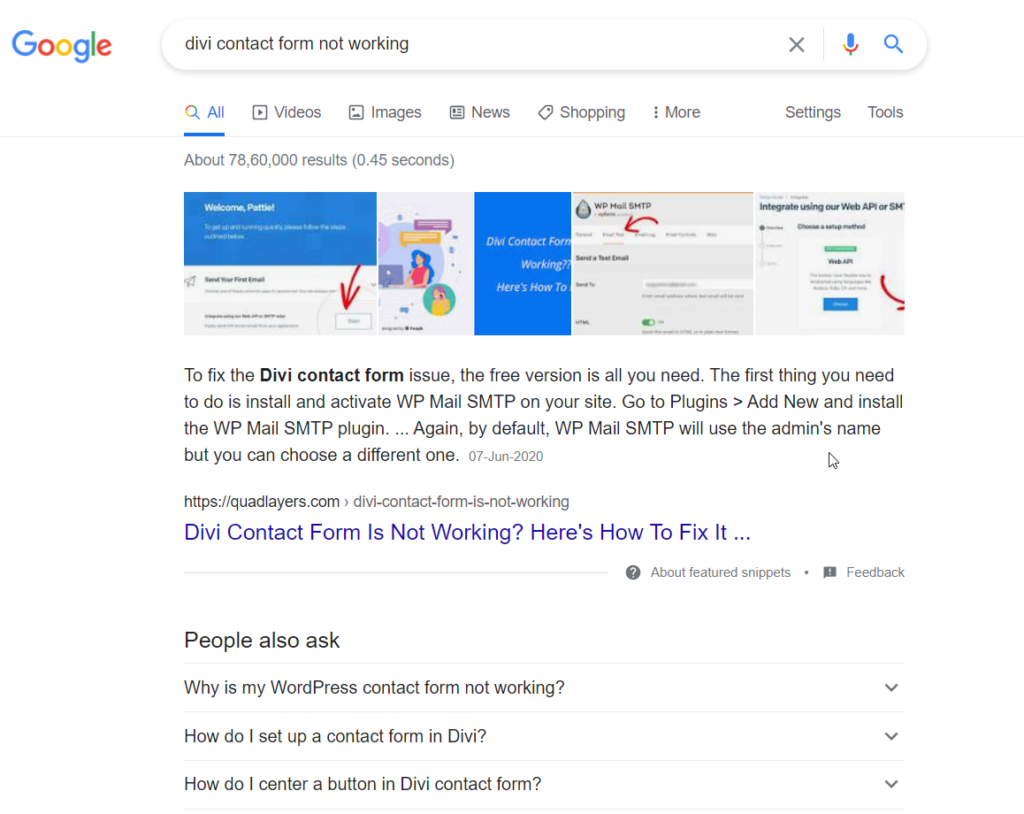
E se você verificar a pesquisa de imagens, verá imagens diferentes. Essas imagens são classificadas por causa de suas tags ALT.
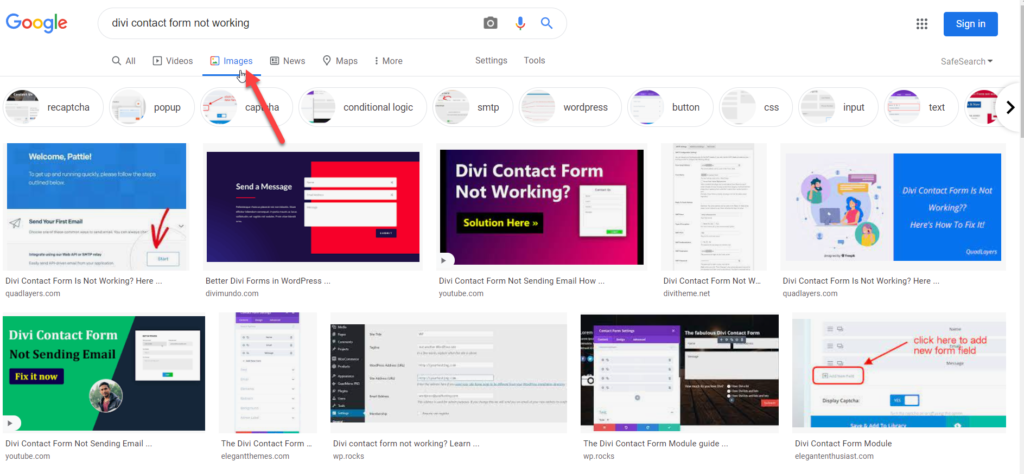
Portanto, se você deseja classificar suas fotos mais alto no resultado da pesquisa e ter uma vantagem sobre seus concorrentes, adicione tags ALT às suas imagens e use palavras-chave que seus usuários pesquisarão e descreverão a imagem.
Como adicionar manualmente e automaticamente tags ALT a imagens no WordPress
Existem diferentes maneiras de adicionar tags ALT às suas imagens:
- Do painel do WordPress
- Biblioteca de mídia
- Editor de postagem
- Com um plug-in
Ambos têm vantagens e desvantagens. Vamos dar uma olhada em cada método para que você possa decidir qual é o melhor para você.
1) Do painel do WordPress
O WordPress permite que você adicione tags ALT às suas imagens sem usar plugins ou códigos personalizados. Você pode fazer isso ao fazer upload de novas fotos para seu site ou por meio da biblioteca de mídia.
1.1) Da Biblioteca de Mídia do WordPress
Primeiro, faça login no seu site WordPress e vá para Mídia > Biblioteca .
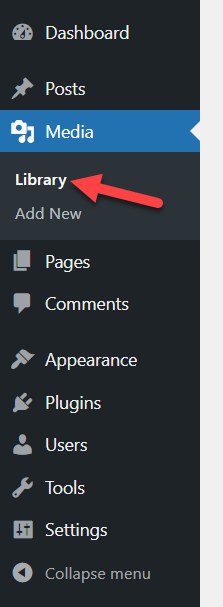
Lá, você verá todas as mídias disponíveis, de imagens a arquivos PDF ou ZIP a vídeos. No nosso caso, temos várias fotos em nossa biblioteca.
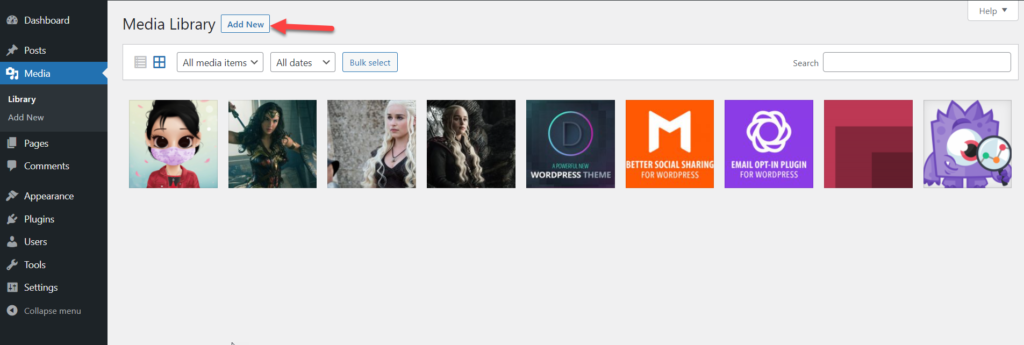
Para adicionar tags ALT às imagens, selecione uma foto individual e abra-a.
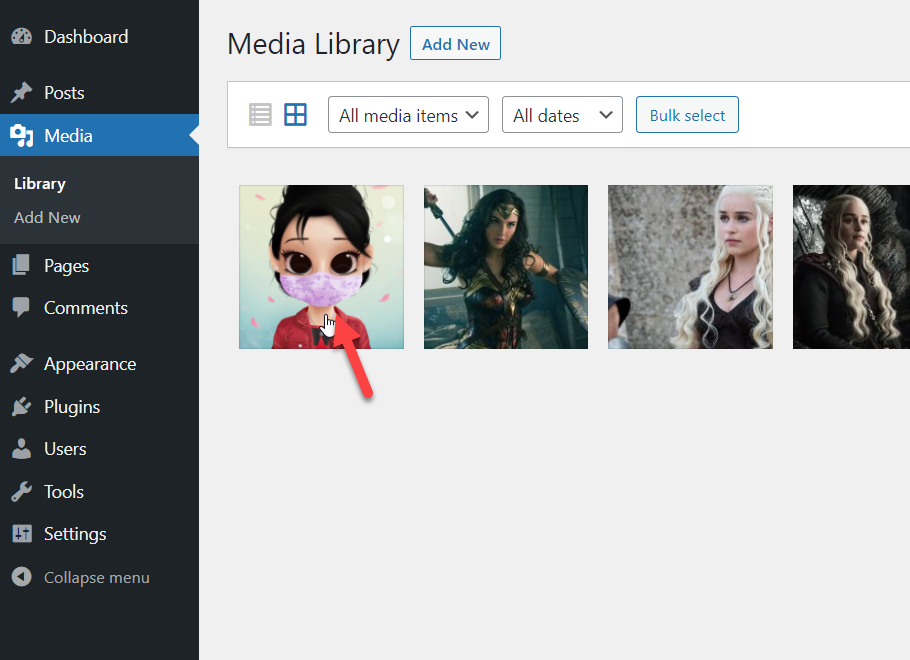
No lado direito, você verá várias opções para modificar a imagem.
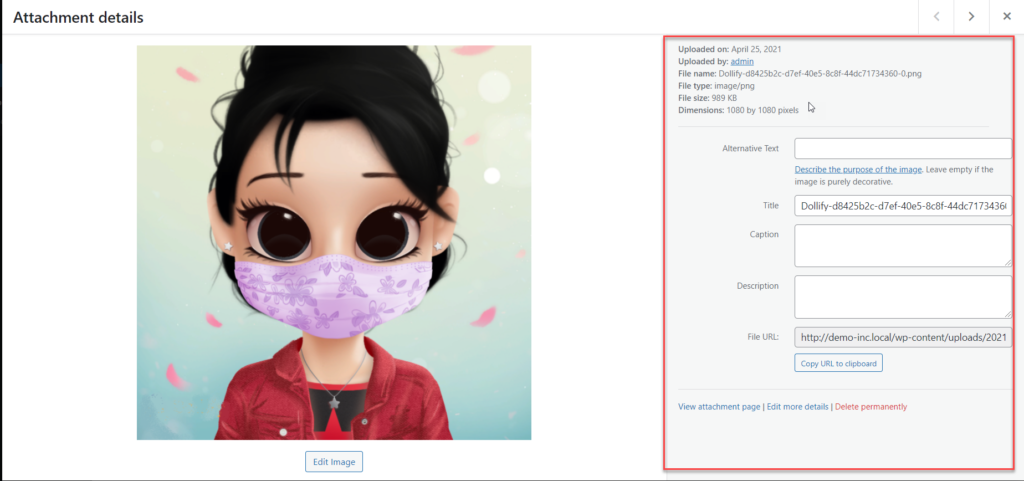
Tudo o que você precisa fazer é selecionar a opção Texto alternativo e adicionar sua tag ALT personalizada. Por exemplo, adicionaremos o texto Author Image como nossa tag ALT personalizada.
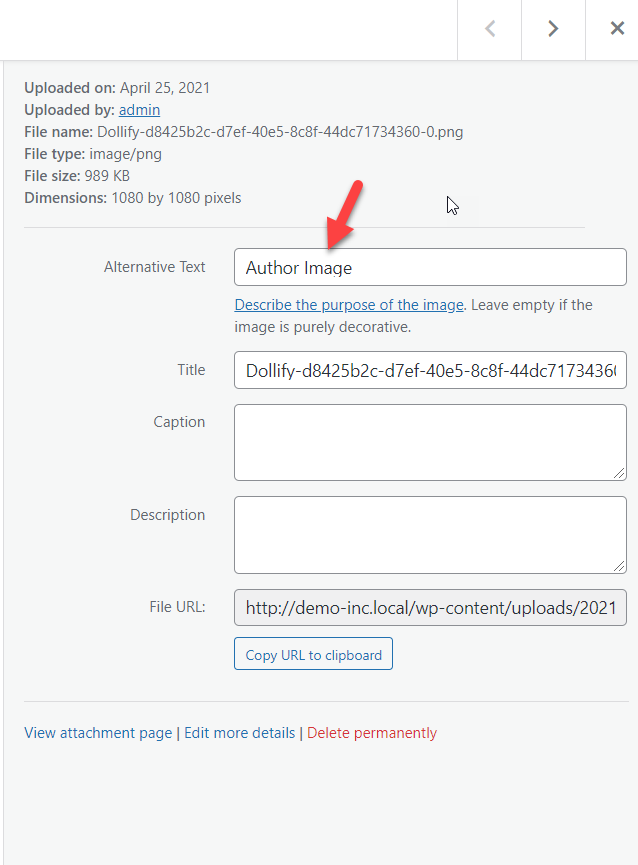
Você não precisa salvá-lo manualmente. O WordPress atualizará automaticamente a tag ALT e a anexará à sua imagem. Em seguida, repita o processo para todas as outras imagens.
É isso! É assim que você pode adicionar manualmente a tag ALT por meio da biblioteca de mídia .
1.2) Do editor de postagem do WordPress
Outro método para adicionar tags ALT às suas imagens é através do editor de postagem do WordPress.
WordPress é o CMS mais popular do mundo. Se você já tem seu site há algum tempo, provavelmente já gerou bastante conteúdo e imagens para atrair visitantes. Além de criar conteúdo de qualidade, você precisa aproveitar ao máximo as tags ALT da imagem.
A maioria dos usuários faz upload de imagens para suas postagens através do editor de conteúdo, e o bom disso é que você pode adicionar tags ALT a partir daí no momento em que envia as fotos.
Primeiro, crie uma nova postagem no blog ou edite um de seus artigos existentes.
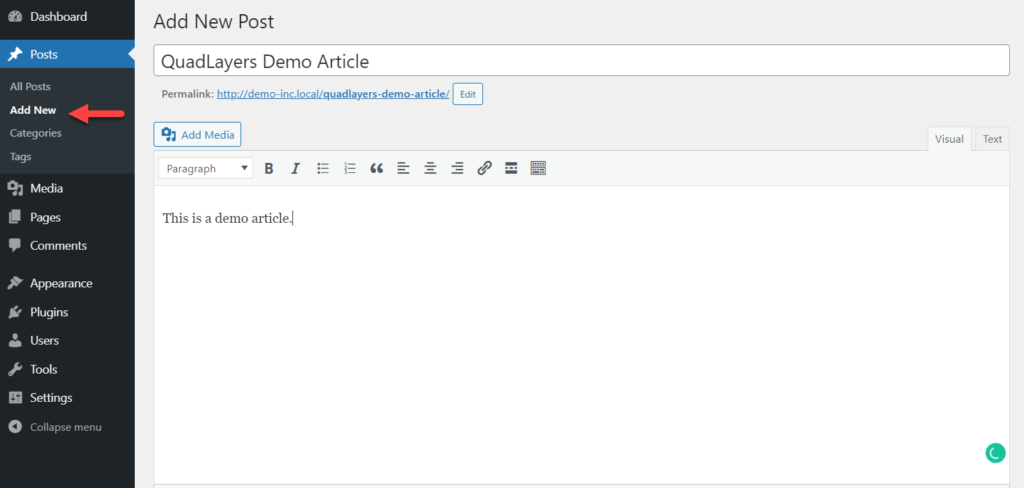
Usando o botão Adicionar mídia , adicione uma nova imagem à sua postagem.
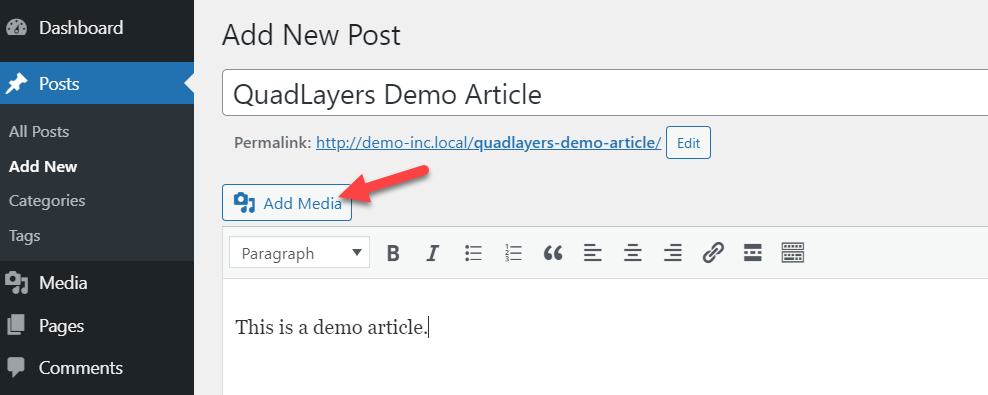
Escolha uma das suas imagens existentes ou carregue uma nova no site. Depois de selecionar o arquivo que deseja adicionar, você verá várias opções no lado direito.
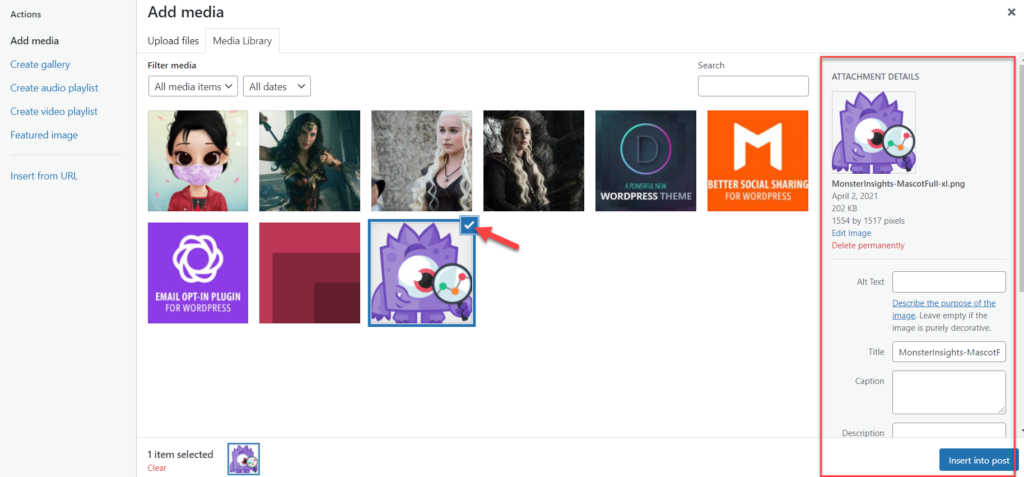
As opções de mídia que você verá são:
- Texto alternativo
- Título
- Rubrica
- Descrição
- URL de mídia
- Alinhamento
- Opção de vinculação de mídia
- Tamanho da imagem
Digite o texto ALT no campo direito e insira a imagem em sua postagem.
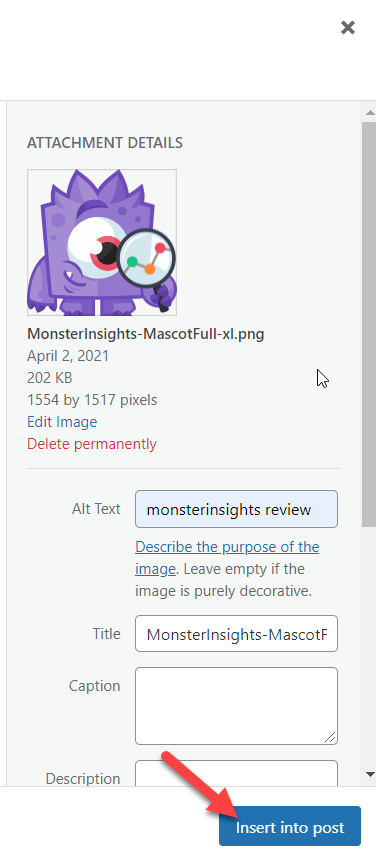

É isso! É assim que você pode adicionar uma tag ALT às suas imagens usando o editor de postagem do WordPress.
Adicionar tags ALT no painel do WordPress é fácil, mas pode ser demorado se você tiver muitas imagens, porque precisa fazer isso uma por uma. É por isso
2) Usando um plug-in dedicado
A melhor maneira de adicionar tags ALT automaticamente às suas imagens é usar um plug-in dedicado. Aqui, mostraremos passo a passo como você pode automatizar o processo e economizar tempo. Para esta demonstração, usaremos um plugin WordPress gratuito chamado Auto Image Attributes From Filename With Bulk Updater.
Primeiro, instale e ative o plugin em seu site. No seu painel do WordPress, vá em Plugins > Adicionar Novo , procure a ferramenta e instale-a.
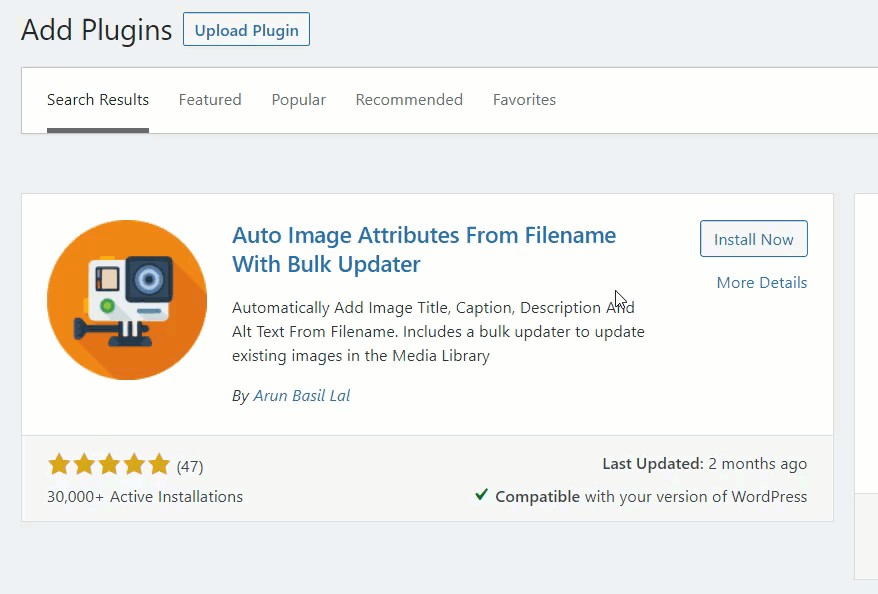
Depois de instalar o plug-in em seu site, você verá a configuração na seção Configurações .
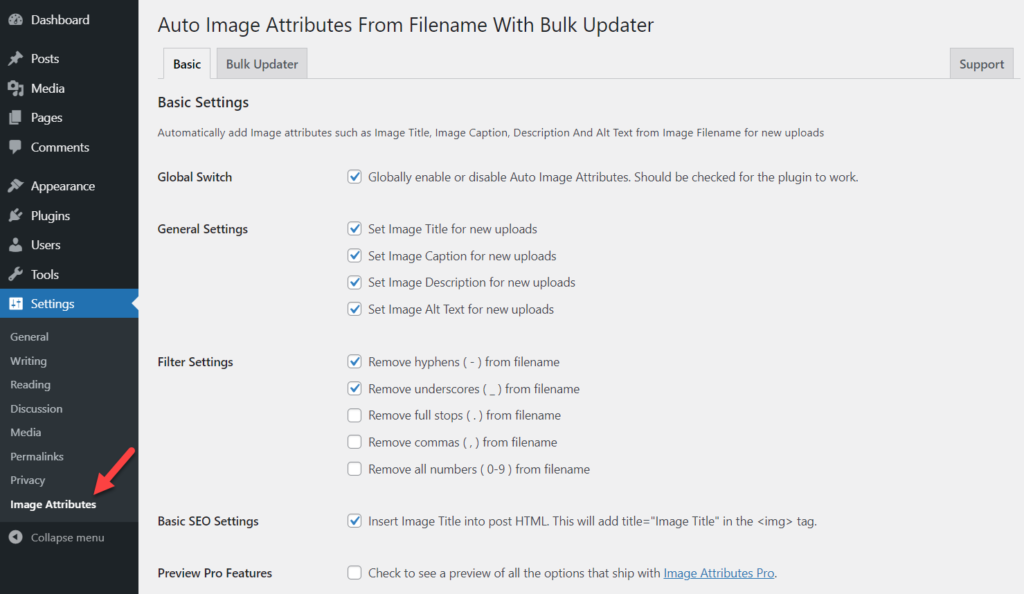
O plugin vem com algumas configurações pré-configuradas para adicionar automaticamente tags ALT às imagens que você carrega. Você pode definir tags alt, títulos, descrições e legendas para todos os novos uploads, bem como personalizar os nomes, verificar as opções e selecionar as que mais gosta. Além disso, você também pode usar o recurso Bulk Updater para incluir tags ALT em suas fotos existentes.
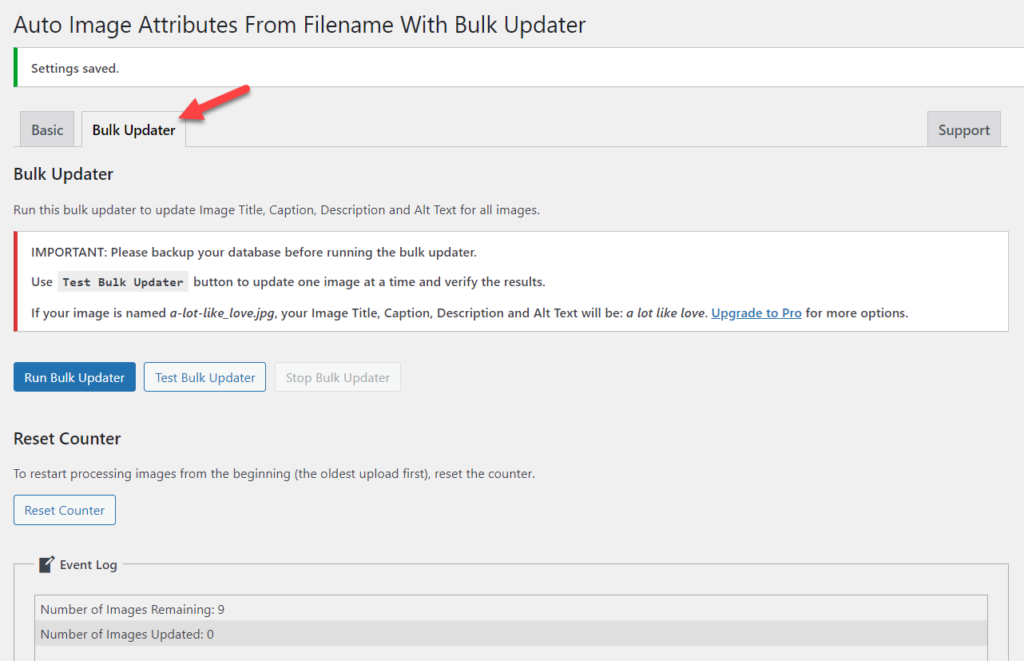
Ao clicar no botão Run Bulk Updater , você pode iniciar o processo e adicionar automaticamente tags ALT às suas imagens em segundos. Como você pode ver, temos 9 imagens sem nenhuma tag ALT.
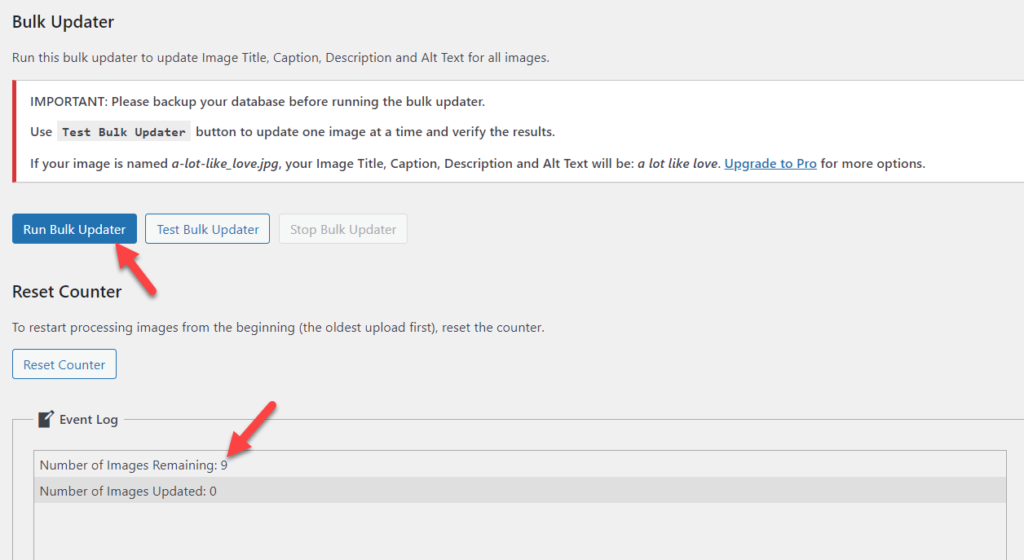
Depois de executar o atualizador em massa, o plug-in adicionará automaticamente tags ALT a todas as imagens.
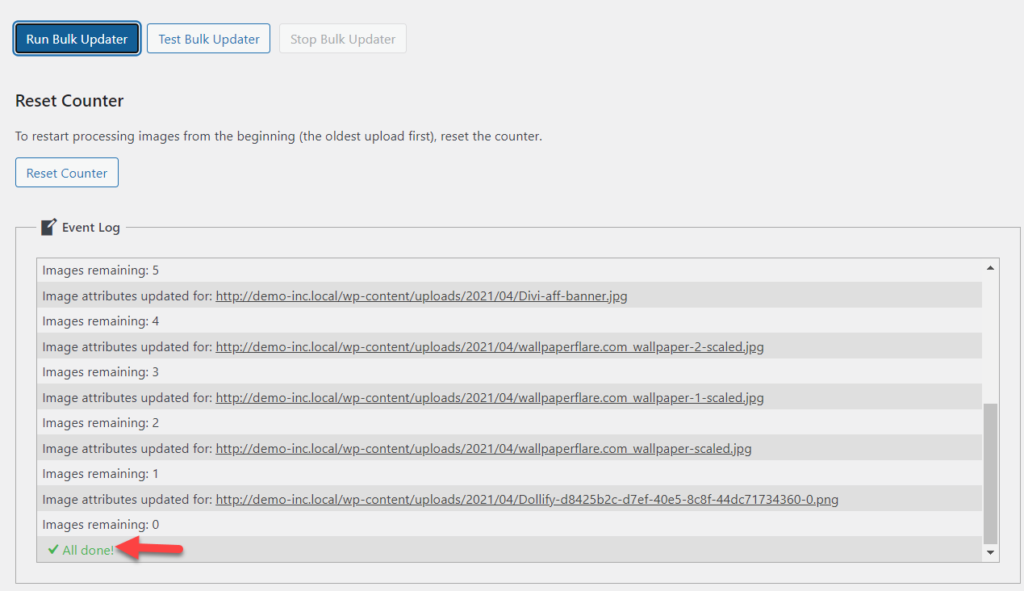
Quando o processo terminar, você poderá verificar o resultado na biblioteca de mídia.
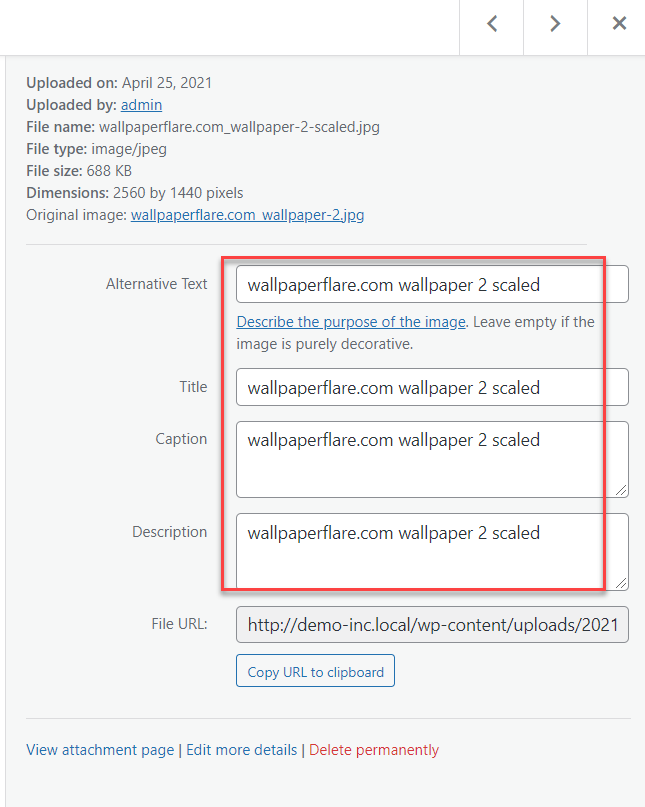
Por padrão, o plug-in omitirá os sublinhados ( _ ) dos títulos das imagens e preencherá todos os campos das imagens. Se preferir, você pode personalizar isso. Se você não quiser que o plug-in adicione legenda e descrição, por exemplo, basta desativá-los nas configurações do plug-in.
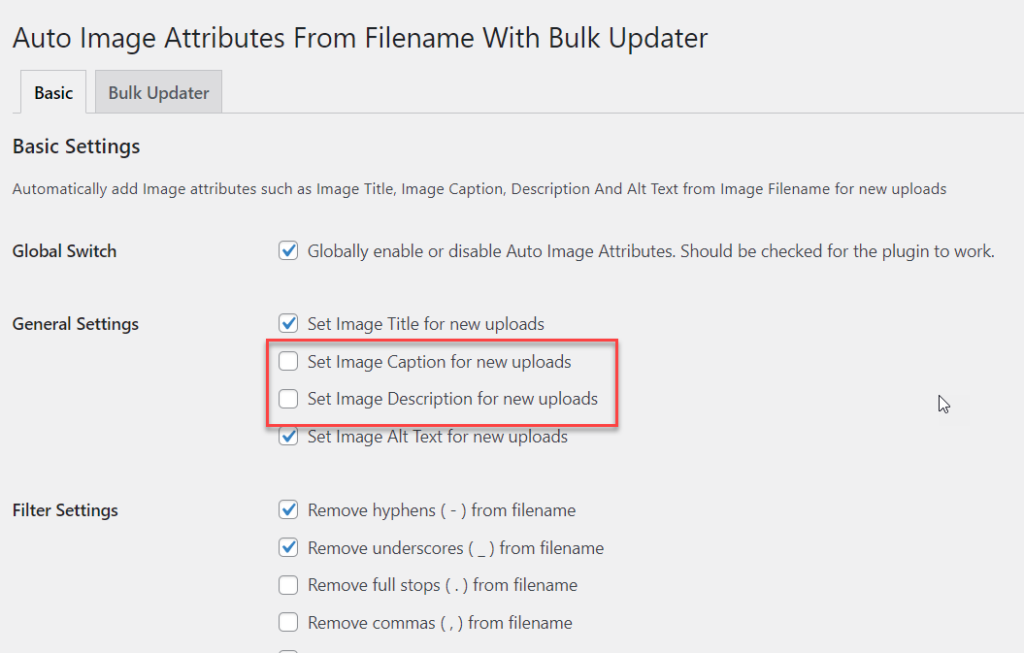
É isso! É assim que você pode adicionar facilmente tags ALT às imagens automaticamente com um plug-in.
Práticas recomendadas para adicionar tags ALT a imagens
Agora que você sabe como adicionar tags ALT às suas imagens, vamos aprender algumas das melhores práticas ao fazer isso.
Descreva sua imagem
Como suas imagens serão classificadas nos resultados da pesquisa com base nas palavras-chave que você usa, você deve ser o mais descritivo possível ao escrever as tags ALT. Por exemplo, se você estiver escrevendo tags ALT para um artigo sobre os melhores plugins de notificação por push, você pode usar algo como As melhores notificações por push para WordPress para a imagem principal do post.
Dessa forma, os mecanismos de pesquisa entenderão melhor a imagem e a classificarão quando alguém pesquisar essa palavra-chave ou frase específica.
Mantenha o comprimento abaixo de 125 caracteres
Ao adicionar tags ALT às imagens, certifique-se de usar menos de 125 caracteres. Isso fornece caracteres suficientes para descrever a imagem e funciona melhor para classificações de SEO. Além disso, mantenha o comprimento das tags abaixo de 60 caracteres para títulos e 160 caracteres para meta descrições.
Evite o excesso de palavras-chave
O preenchimento de palavras-chave é a prática de adicionar suas palavras-chave de destino muitas vezes para aumentar a densidade de palavras-chave na tentativa de classificar o conteúdo mais alto. O Google penaliza o excesso de palavras-chave porque é uma experiência negativa para os usuários, portanto, você deve evitá-lo a todo custo.
Ao escrever tags ALT para suas imagens, não use a mesma palavra-chave repetidamente. Use variações e sinônimos para garantir que seu site não seja penalizado.
Conclusão
Em resumo, as tags ALT são essenciais quando se trata de classificação de imagens do Google e fornecem aos usuários uma experiência melhor quando as imagens não são carregadas.
Neste post, vimos dois métodos diferentes para adicionar tags ALT às suas imagens:
- Manualmente a partir do painel do WordPress
- Automaticamente usando plugins dedicados
Se você tem um site pequeno e não deseja instalar nenhuma ferramenta de terceiros, pode incluir textos ALT no painel do WordPress. Se você tiver um grande número de fotos, por outro lado, deve usar um plugin. Essas ferramentas permitem que você adicione automaticamente tags ALT às suas imagens com apenas alguns cliques e melhore seus rankings de SEO.
Ao adicionar textos alternativos, lembre-se de ser o mais descritivo possível, mantendo-o com menos de 125 caracteres e evitando o excesso de palavras-chave.
Por fim, para mais informações sobre como aproveitar ao máximo as imagens do seu site, dê uma olhada nos seguintes posts:
- Como excluir miniaturas no WordPress? 3 Métodos!
- Como adicionar tamanhos de imagem personalizados dentro do WordPress
Você conhece algum outro método para adicionar tags ALT a imagens? Qual método você usou? Deixe-nos saber na seção de comentários abaixo.
